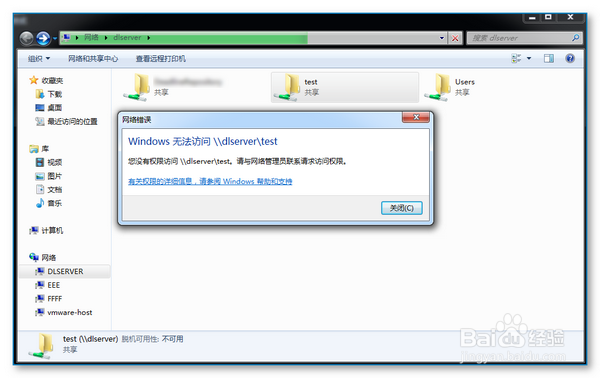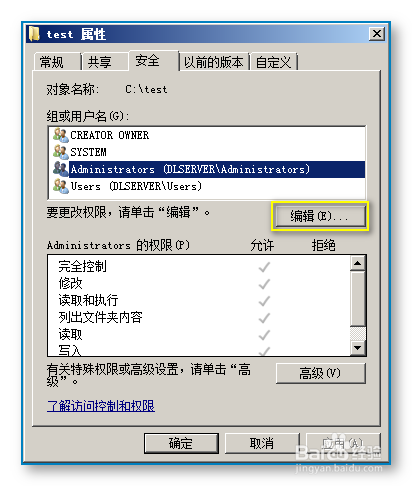如何访问Server 2008R2的共享不输入密码
1、先建立一个共享文件夹,这里取名"TEST"可好?1、右键,属性2、在“共享”里面点击高级共享
2、先勾选“共享此文件夹”,再点权限已经有了“ever鲻戟缒男yone”,把下面三个勾都打上。一路确定回去,此状态说明已经设置好了共享,共享路径为“\dlserver\test”。这个窗口关闭就好了。
3、此时是否Win 7 的电脑就可以访问此共享了呢?太性急了,现在访问这个共享佯镧诱嚣只会得到一个冷冰冰的密码输入窗口。这时,需要打开Windows Server 2008 R2的这扇门。
4、先点右出角任务栏的网络图标,打开网络和共享中心点窗口左侧“更改高级共享设置”,最下面“关闭密码保护共享”,保存修改
5、点开始,输入“gpedit.msc”,回车打开本地组策略编辑器依次展开左侧层级,进行“安全选项”的设置。我们只配置这里面的几个选项,其他的不懂就别去点了。
6、找到下图的这一项,改成“仅来宾……”,确定现在到Win7电脑上试一下打开这个共享,变成了没有权限的提示,说明这是NTFS权限的问题了。继续在服务器上配置。
7、回到服务器,再次打开“test”这个共享文件夹的属性,这次到安全选项卡,点编辑
8、按照图中步骤设置everyone的权限,设置完成后,确定退出窗口。这个步骤完成,共享权限的设置就全部完成了。
9、再来到Win7电脑上,打开“\dlserver\test”共享,可以完成访问这个共享里面的文件了。
10、其实这个操作说难也不难,说简单却也难到了很多IT人士。网上的各种教程,坑了很多人,也浪费了大家的时间。如果大家觉得这个经验有用,请关注,说不定还有其他有用的发现呢!
声明:本网站引用、摘录或转载内容仅供网站访问者交流或参考,不代表本站立场,如存在版权或非法内容,请联系站长删除,联系邮箱:site.kefu@qq.com。
阅读量:93
阅读量:41
阅读量:27
阅读量:94
阅读量:78